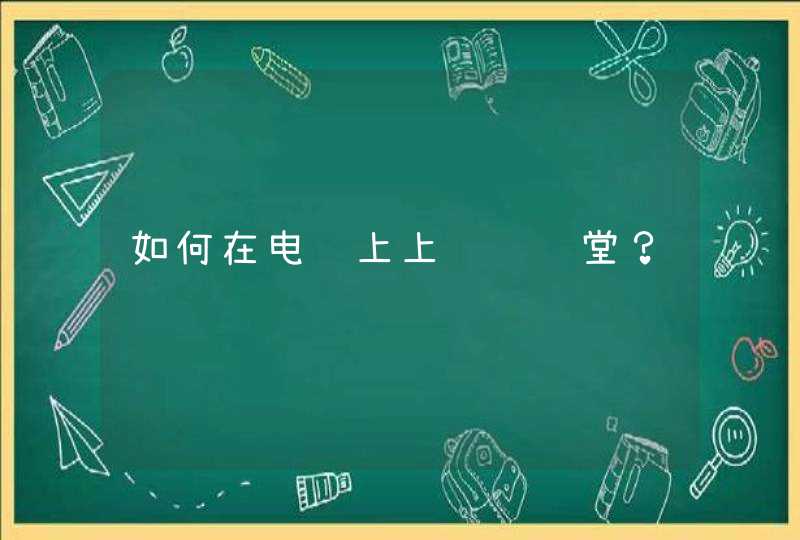增加一个路由器就可以实现多台电脑上网了,不过网速就均摊了,相对单个电脑就慢了网速,下面是路由器的设置方法,设置好后,把其他电脑都查到路由器的lan口上面就可以直接上网了的。
一、【物理连接】
1、从宽带线路接路由器WAN口,电脑使用网线连接到路由器的LAN的1-4端口
2、检查指示灯,路由器运行正常情况下,系统指示灯(SYS)闪烁,WAN口指示灯以及LAN口指示灯常亮或者闪烁。
若SYS灯常亮或者熄灭,表明路由器出现故障LAN口指示灯或者WAN口指示灯不亮,请检查物理连接是否接好,比如没有接网线或者是网线与接口接触不良若连接正常但指示灯不亮,则可能是网线问题,建议更换网线。
二、【设置路由器】
1、在浏览器中输入路由器LAN口的IP地址,在弹出的框中正确填写路由器的管理用户名和密码后进入管理页面。
若路由器为默认设置,则其管理地址为:192.168.1.1用户名与密码均为:admin
2、在左边框中选择“网络参数”→“WAN口设置”,然后在右边框中的“WAN口连接类型”选择“静态IP”,在相应栏目填入IP地址(IP
Address)、子网掩码(Subnet Mask)、网关(Gateway)、以及DNS服务器地址。如下图示。
3、若线路运营商限制使用路由器的话,可以通过克隆运营商绑定的mac地址来进行上网。如下图示。
4、设置完成之后就可以多台电脑上网了。
直接将宽带猫与路由器的WLAN端口连接在进行调试即可。用网线将路由器的一个Lan口与一台电脑连接即可或多台电脑。(如果超过三台以上就要使用交换机了)
第一台机器,先设置网络参数(右键“网上邻居”-“属性”-右键“本地连接”-属性-找到TCP/IP协议后双击它):(有时可以设置把获取IP地址设定到自由获取) IP地址:192.168.1.11 子网掩码:255.255.255.0 网关:192.168.1.1 DNS:不要管它。 点击“确定”完毕之后,重启计算机。
第二台机器,如第一台,只是将IP地址变成192.168.1.12即可。依次类推,这时已经成功组成局域网。
设置宽带路由,一般说明书中都有详细解释,这里只简单介绍一下。先找一台机器,然后打开IE,在地址栏里输入:192.168.1.1后回车。输入用户名和密码,详见说明书。
正确进入路由配置界面后,上网方式,如果是ADSL拨号选择PPPOE形式,这时需要输入上网的用户名和密码。如果是直接分配IP选择直接IP形式,详情请咨询ISP商。
根据具体问题类型,进行步骤拆解/原因原理分析/内容拓展等。
具体步骤如下:/导致这种情况的原因主要是??